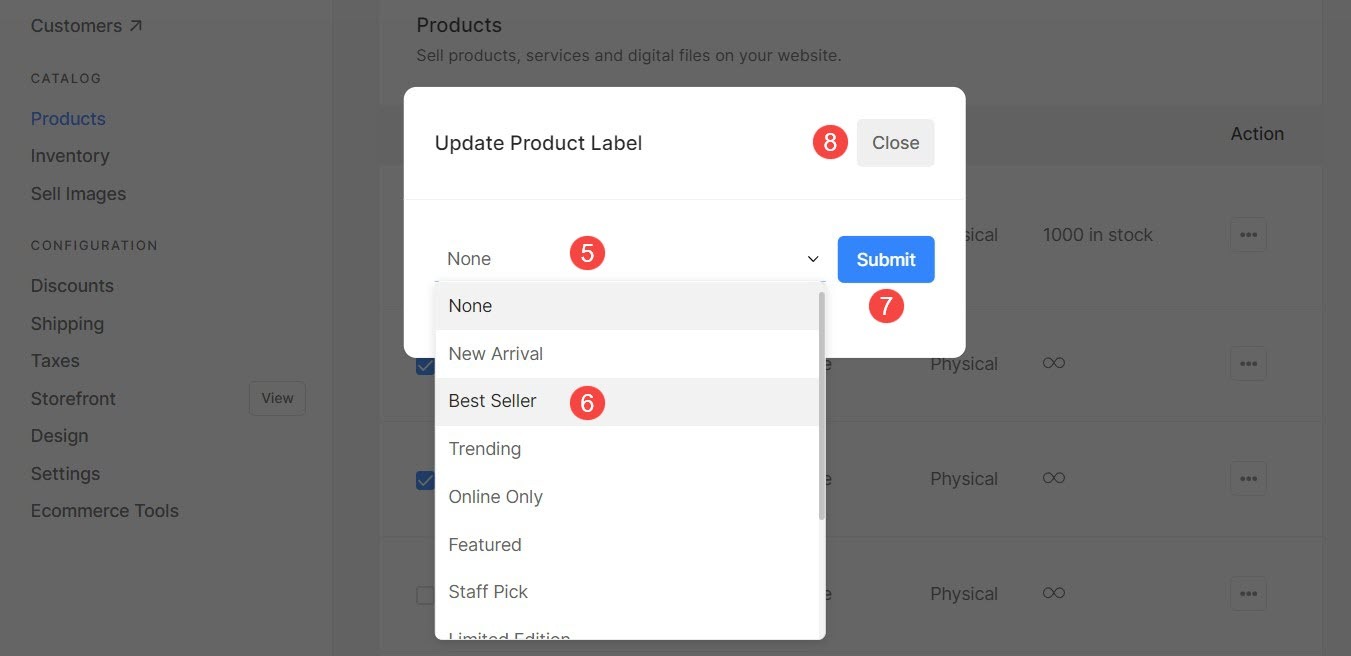Pixpa bietet die Möglichkeit, den Produkten Etiketten hinzuzufügen, die den Kunden als visuelle Indikatoren dienen und Informationen wie Trendartikel, Bestseller, Lagerverfügbarkeit usw. bieten.
Diese Etiketten werden angezeigt, um das Einkaufserlebnis zu verbessern, indem sie wertvolle Erkenntnisse liefern und Kunden basierend auf ihren Interessen und Vorlieben zu relevanten Produkten führen.
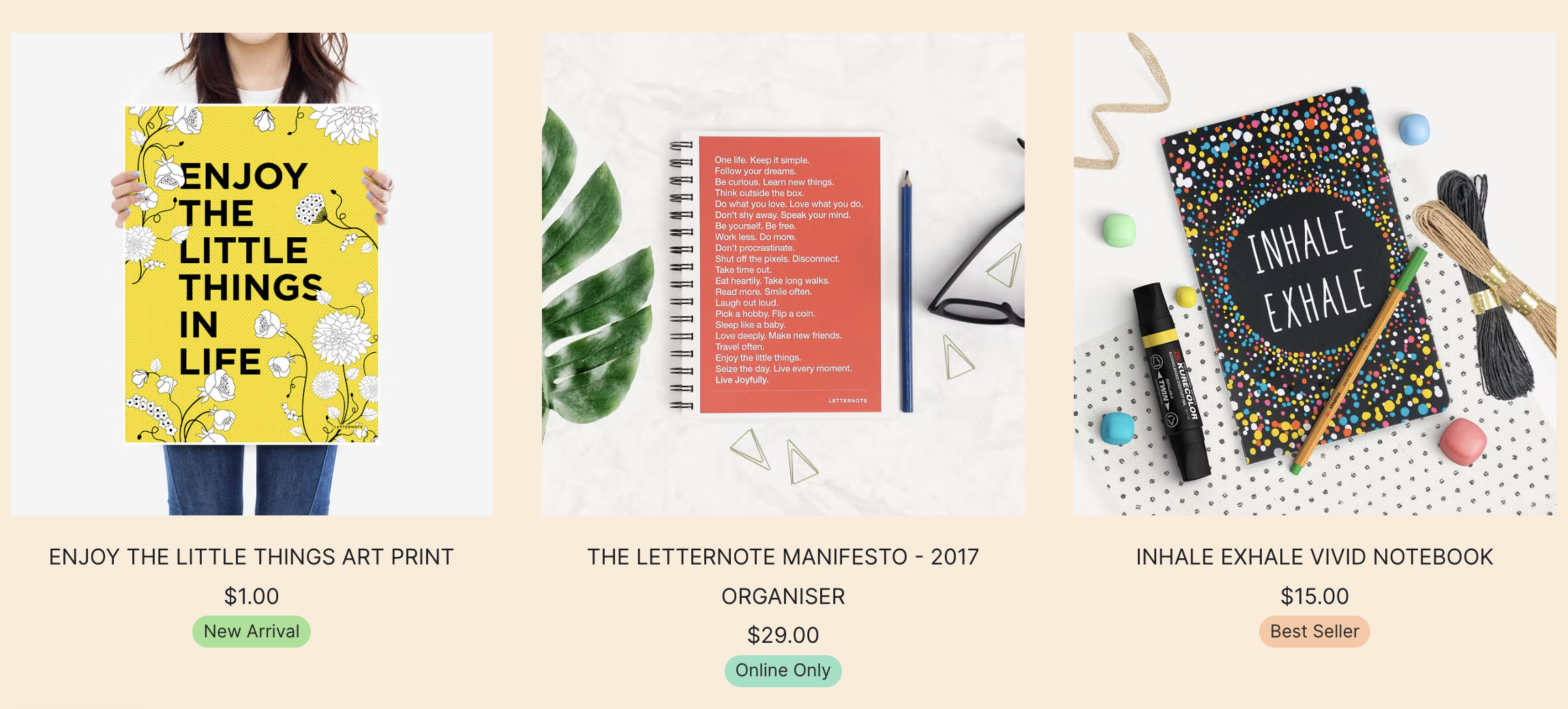
In diesem Artikel:
Um zum Abschnitt „Produktetiketten“ zu navigieren, führen Sie die folgenden Schritte aus:
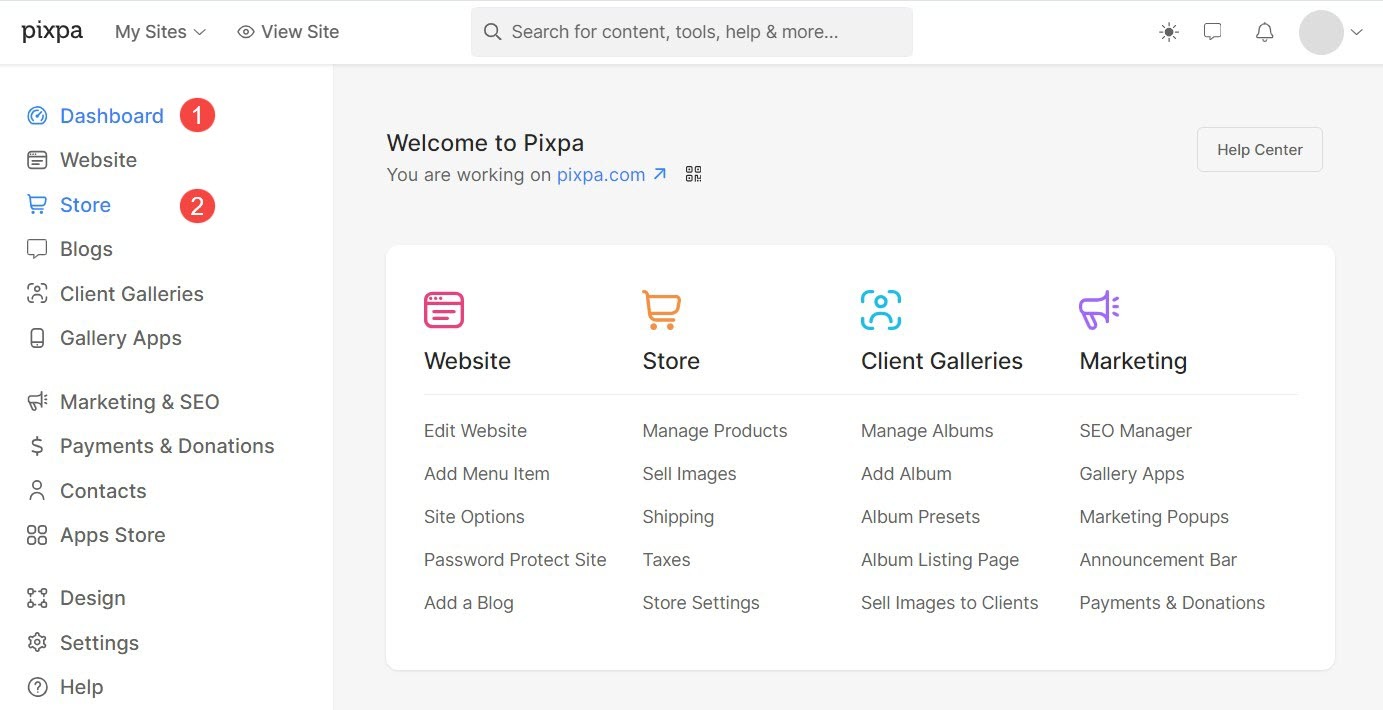
- Sie sehen das Store-Dashboard. Klicken Sie hier auf Design (3) Abschnitt.
- Klicken Sie auf Etiketten (4) Registerkarte, auf der Sie alle Beschriftungen anpassen können.
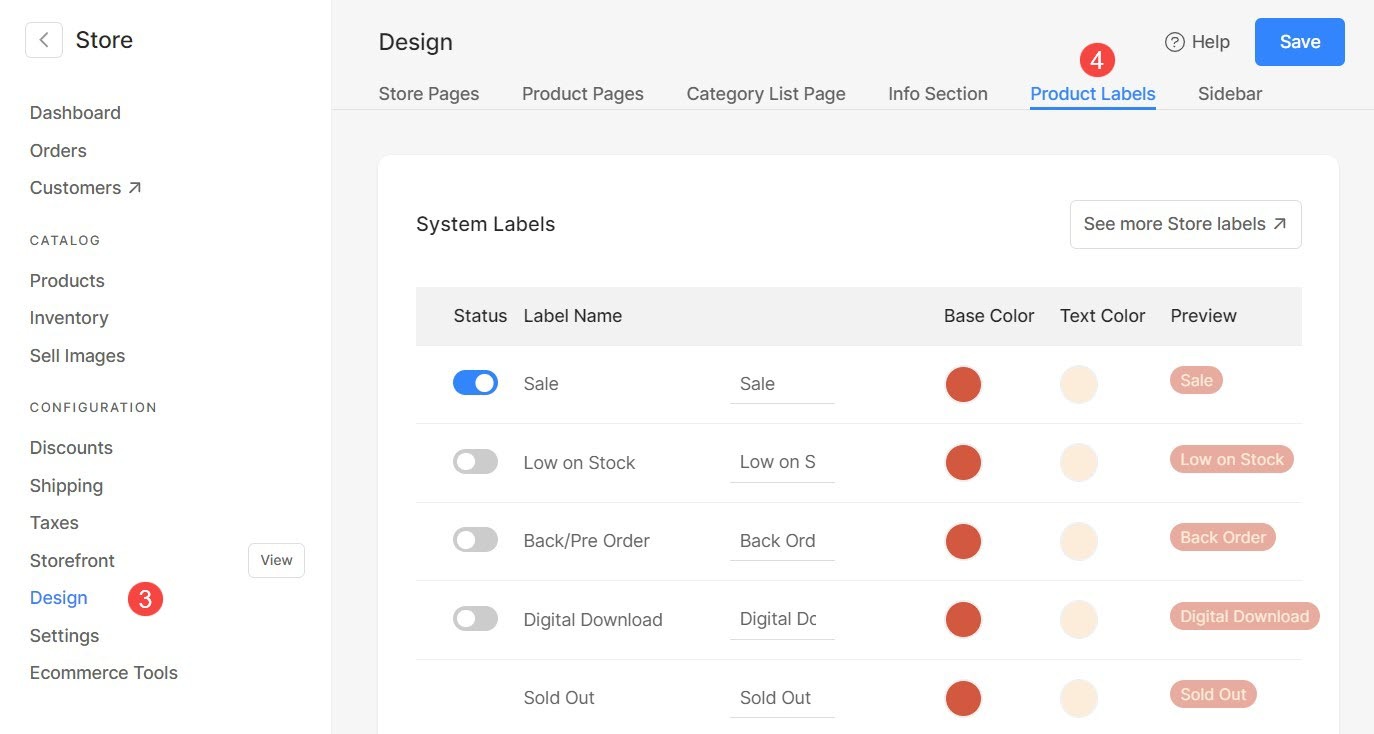
Systemetiketten
Systemetiketten in der Shop-Funktionalität von Pixpa sind dynamischer Natur, was bedeutet, dass sie basierend auf verschiedenen Faktoren wie Lagerverfügbarkeit, laufenden Sonderangeboten, ausverkauften Produkten usw. automatisch auf Produkte angewendet werden.
Diese Etiketten dienen dazu, Kunden in Echtzeit zu informieren und ihr Einkaufserlebnis zu verbessern, indem sie schnell wichtige Details zum Status jedes Produkts übermitteln.
- Aktivieren oder deaktivieren (1) die Beschriftung durch Umschalten des Schalters.
- Markenname (2) gibt den Standardnamen des Labels an. Sie können es nach Ihren Wünschen ändern.
- Setze die Grundfarbe (3). Es ist die Hintergrundfarbe des Etiketts.
- Setze die Textfarbe (4) des Etiketts.
- Sie werden eine sehen Vorspann (5) des Etiketts in Echtzeit.
- Um alle Geschäftsetiketten zu überprüfen, klicken Sie auf Weitere Store-Etiketten anzeigen (6) Taste. Mehr erfahren.
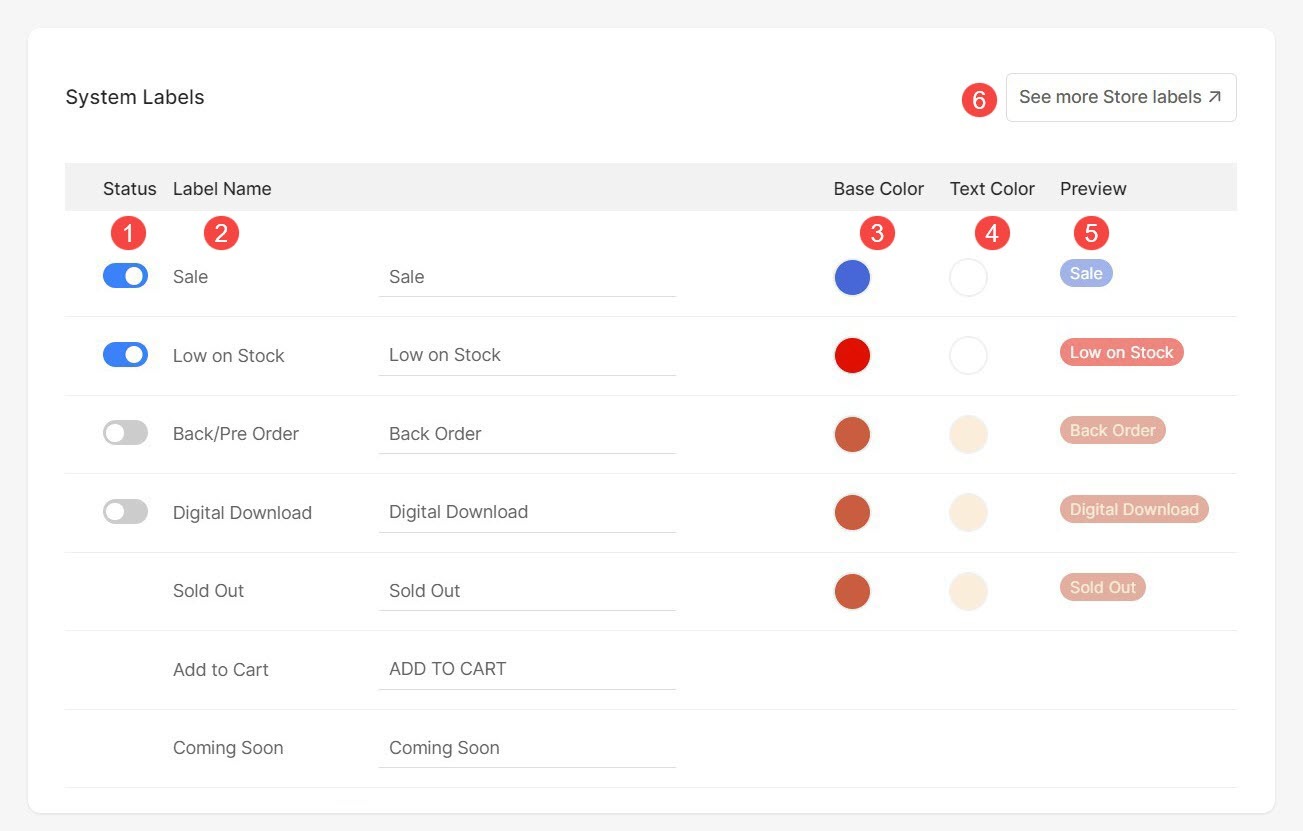
Kundenspezifische Etiketten
Benutzerdefinierte Etiketten müssen vom Ladenbesitzer manuell auf der Grundlage seiner spezifischen Vorlieben oder Kriterien angebracht werden. Im Gegensatz zu Systemetiketten, die automatisch auf der Grundlage von Faktoren wie Lagerverfügbarkeit oder Verkaufsstatus generiert werden, ermöglichen benutzerdefinierte Etiketten dem Ladenbesitzer, das Etikettierungssystem an seine individuellen Bedürfnisse anzupassen.
Dies bietet mehr Flexibilität und Kontrolle darüber, wie Produkte im Geschäft kategorisiert und angezeigt werden, was den Kunden ein personalisierteres Einkaufserlebnis ermöglicht.
Einige der benutzerdefinierten Etiketten können „Neu eingetroffen“, „Trend“, „Bestseller“ usw. enthalten.
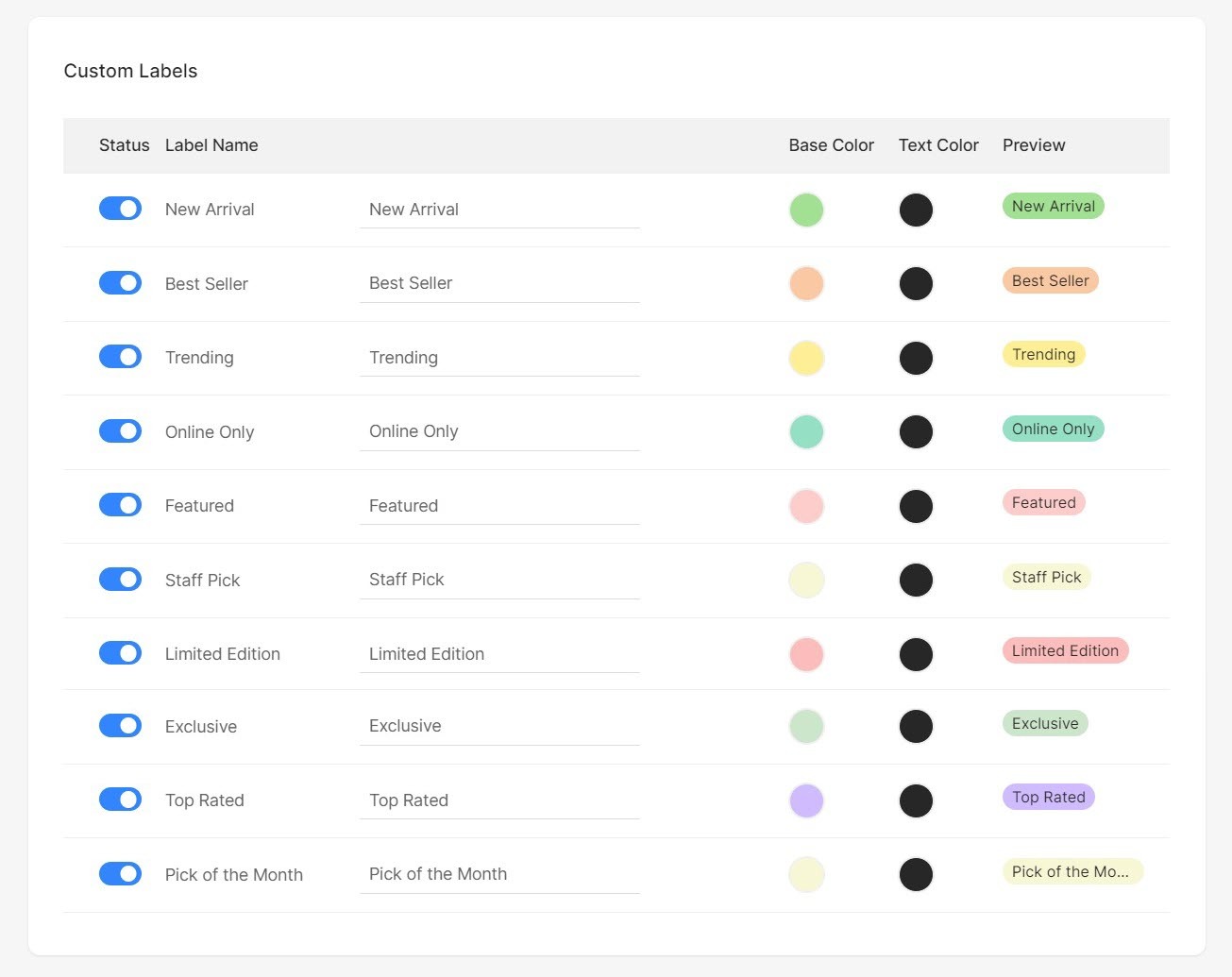
Anbringen eines Etiketts an einem Produkt
Sie können Produkte auf zwei verschiedene Arten mit einem Etikett versehen.
Bringen Sie ein Etikett auf einem einzelnen Produkt an
- Öffnen Sie das Detail PRODUKTE (1) in dem Sie das Etikett anbringen möchten.
- Scrollen Sie zum Produktetikett Abschnitt und klicken Sie auf die Wählen Sie Etikett aus (2) Dropdown-Liste.
- Auswählen (3) das bevorzugte Label und Speichern (4) die Änderungen.
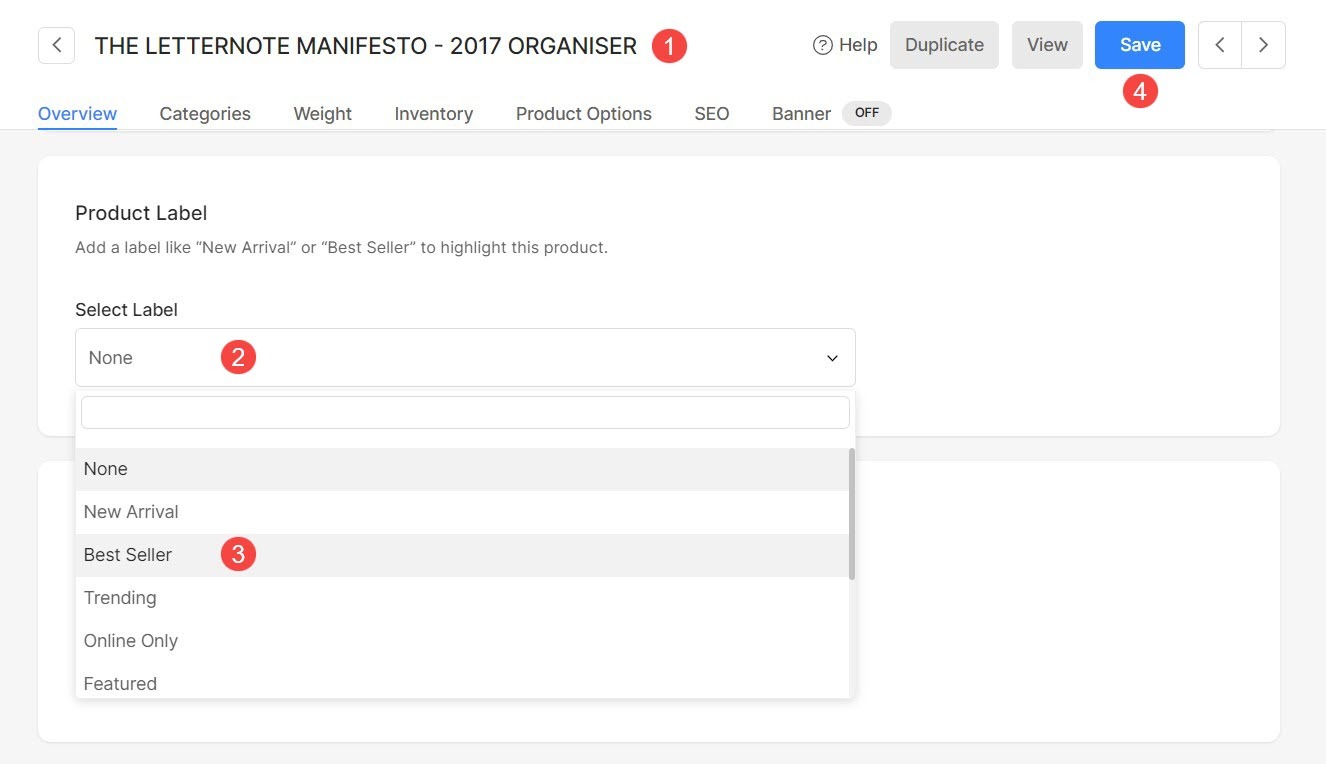
Etikett auf mehrere Produkte anwenden
- Von dem Produkte (1) Abschnitt, wählen (2) das Produkt, dessen Etiketten Sie aktualisieren möchten.
- Nachdem Sie die Produkte ausgewählt haben, klicken Sie auf Aktionen (3) Taste und Produktetikett aktualisieren (4) Option.
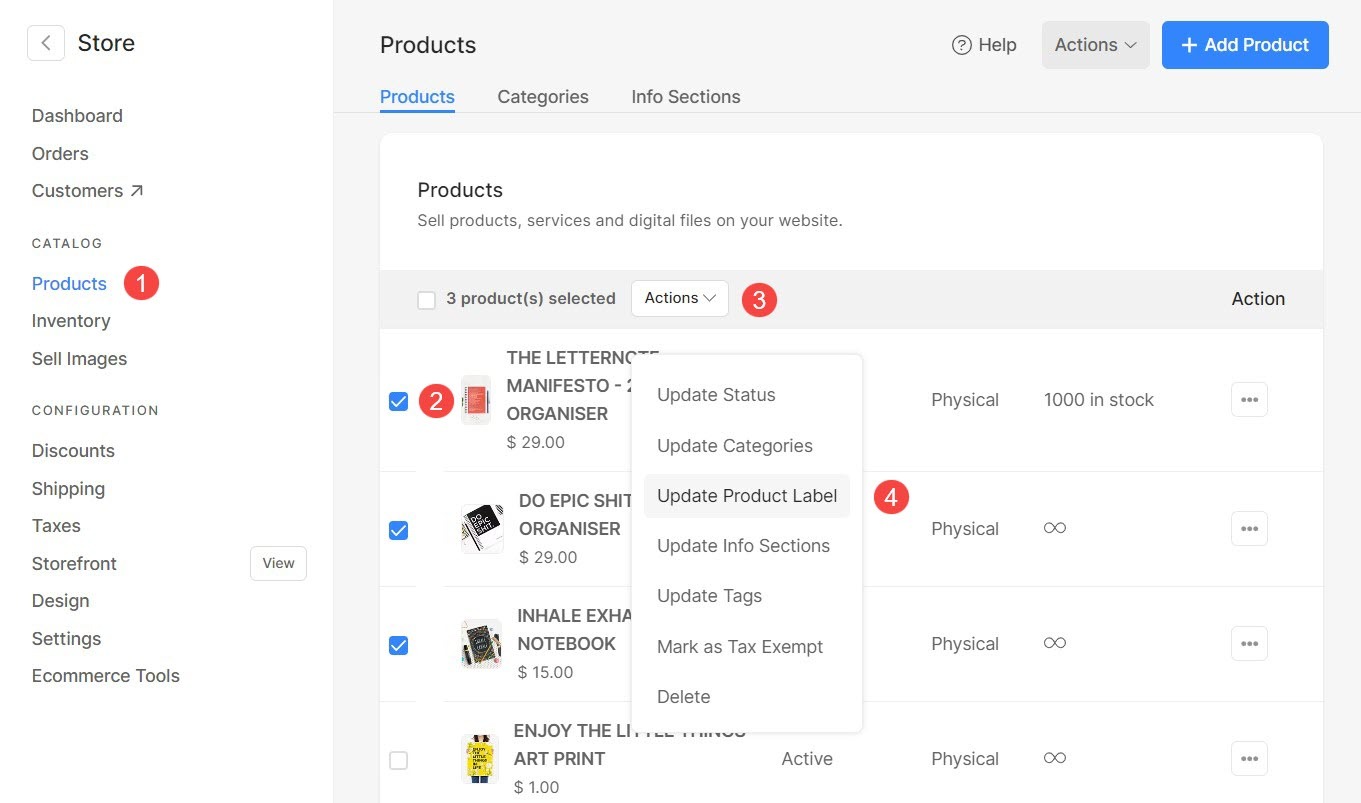
- Es öffnet sich ein Popup, in dem Sie ein Label auswählen können Dropdown- (5).
- Wählen Sie ein Etikett aus (6) und klicken Sie auf Absenden (7) Schaltfläche zum Speichern der Änderungen.
- Klicken Sie auf Menu Klicken Sie auf die Schaltfläche (8), wenn Sie das Popup schließen möchten, ohne das Etikett anzuwenden.